在 Windows 11 中执行系统还原的步骤

如果您的设备出现错误或崩溃,请按照 Windows 11 中系统还原的步骤,将您的设备恢复到先前版本。

穩定擴散已經突然出現,吸引了藝術家、程式設計師和任何有創造力的人。這種由 AUTOMATIC1111 開發的開源文字到圖像人工智慧模型可以從單純的文字中變出令人驚嘆的視覺效果,將夢境變成現實。但是如何在 Windows 電腦上利用這種魔力呢?這份綜合指南將逐步引導您完成安裝過程,以便您可以立即開始生成 AI 藝術作品。
什麼是穩定擴散?
想像一下,數位畫筆會傾聽您的每一個字,將您最瘋狂的想法轉化為充滿活力的畫布。簡而言之,這就是穩定擴散。它是一個強大的文本到圖像擴散模型,在海量文字和圖像資料集上進行訓練。您只需向它提供描述您想要看到的內容的文字提示,它就會迭代生成與您的願景相符的圖像。這就像有一位協作藝術家可以畫出你能想像到的任何東西,而且它不斷在學習和發展。
為什麼要在 Windows 上安裝 Stable Diffusion?
雖然存在基於雲端的文字到圖像平台,但在您自己的 Windows PC 上設定 Stable Diffusion 具有以下幾個優點:
現在您已經興奮起來了,讓我們深入了解安裝過程吧!
準備 Windows 畫布:
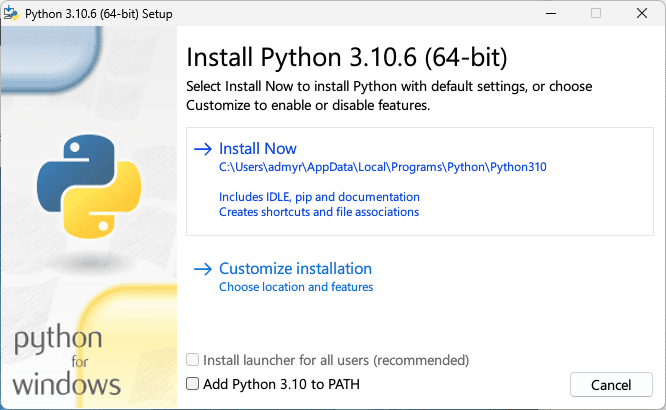
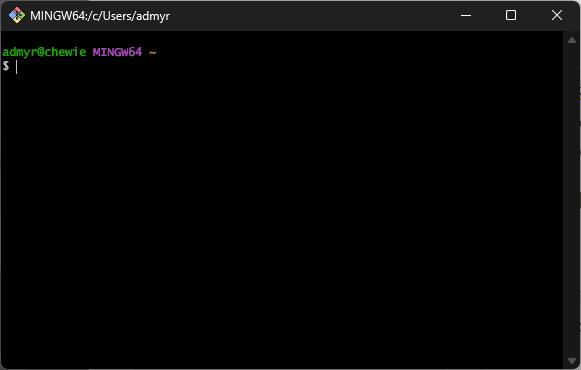
下載穩定擴散:
git clone https://github.com/AUTOMATIC1111/stable-diffusion-webui 並按 Enter 鍵。這將下載最新的穩定擴散 Web 介面程式碼。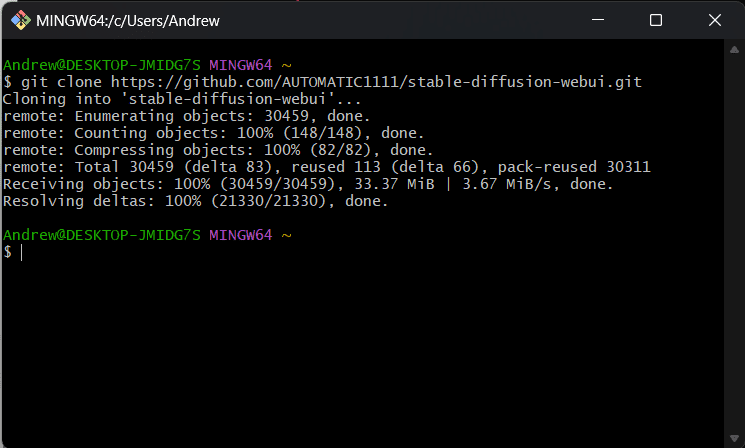
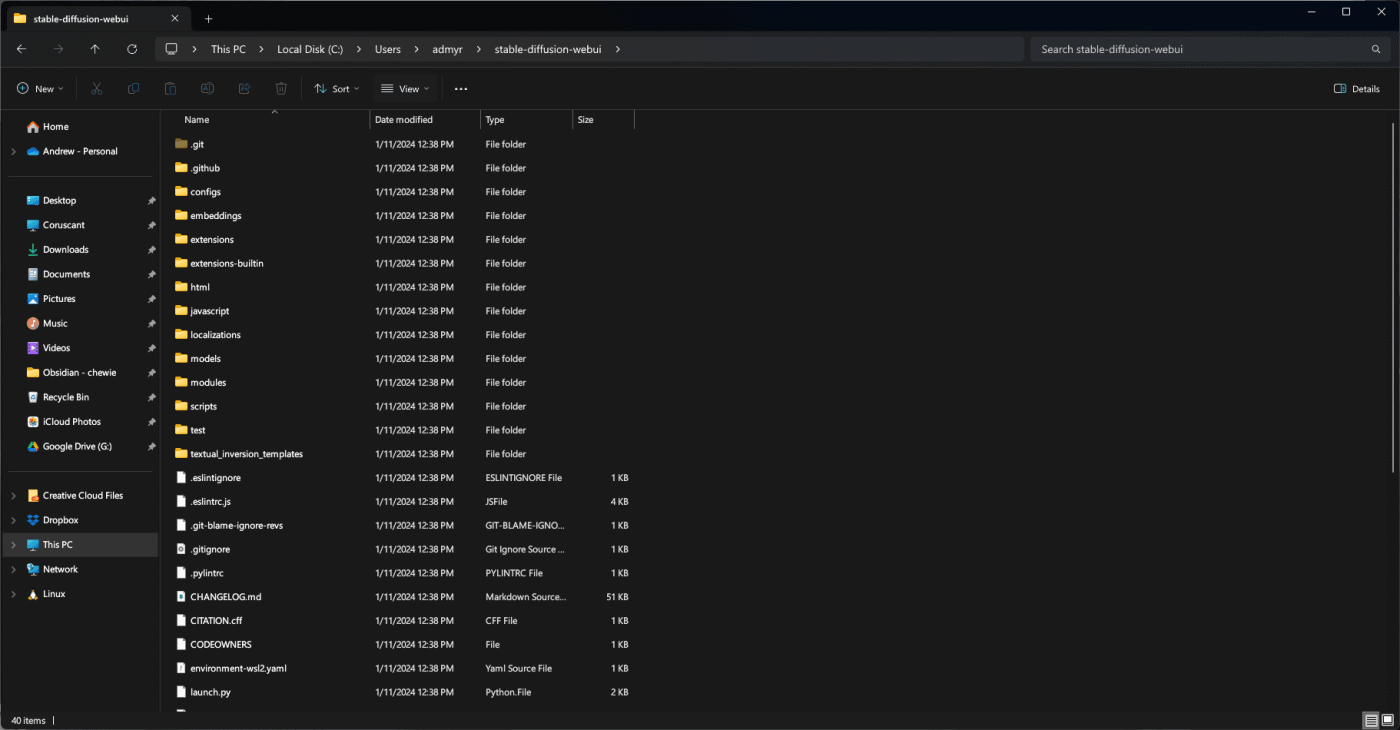
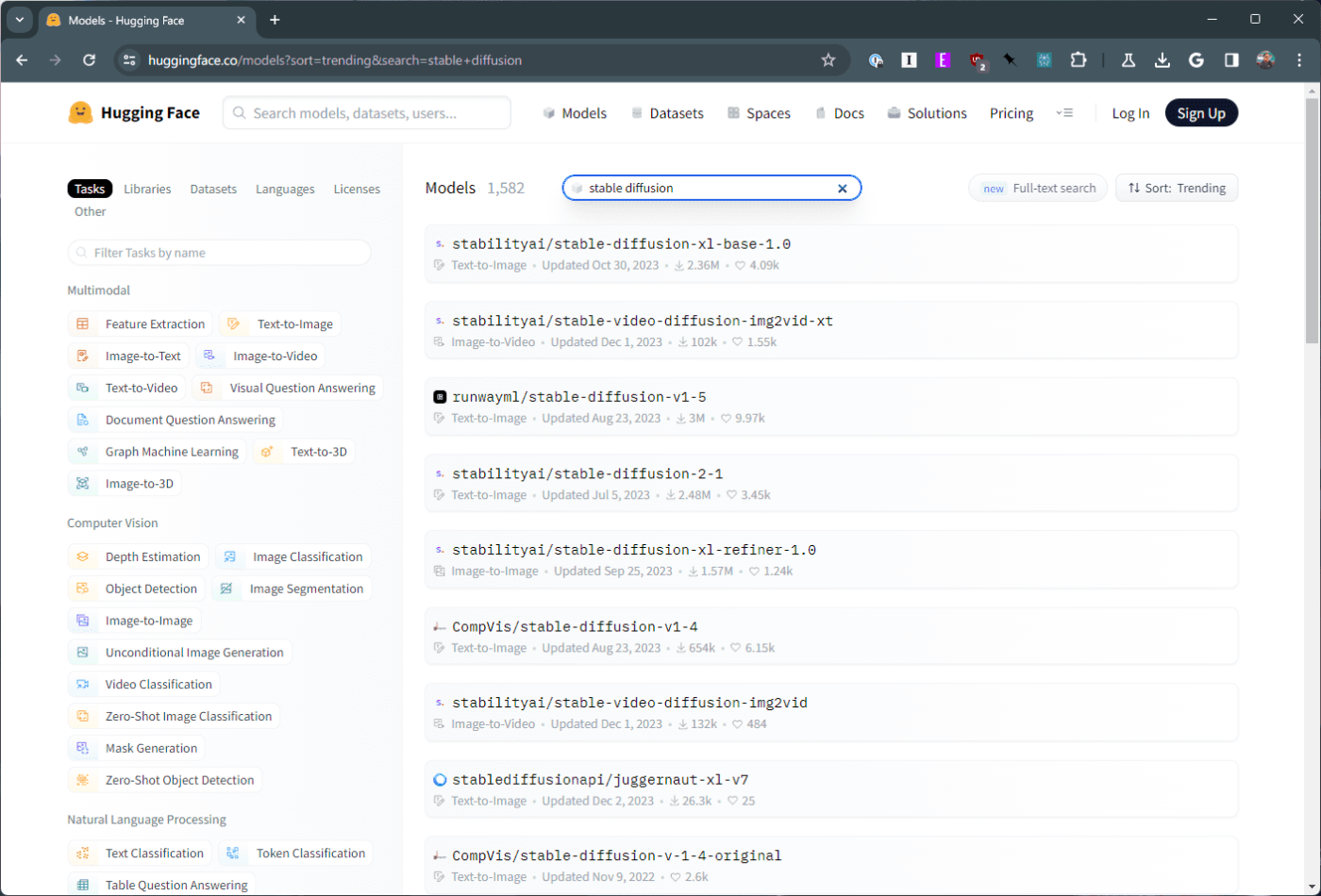
設定 Web 使用者介面:
models 中的資料夾 stable-diffusion-webui 。找到名為「stable-diffusion」的子資料夾並將下載的模型檔案移入其中。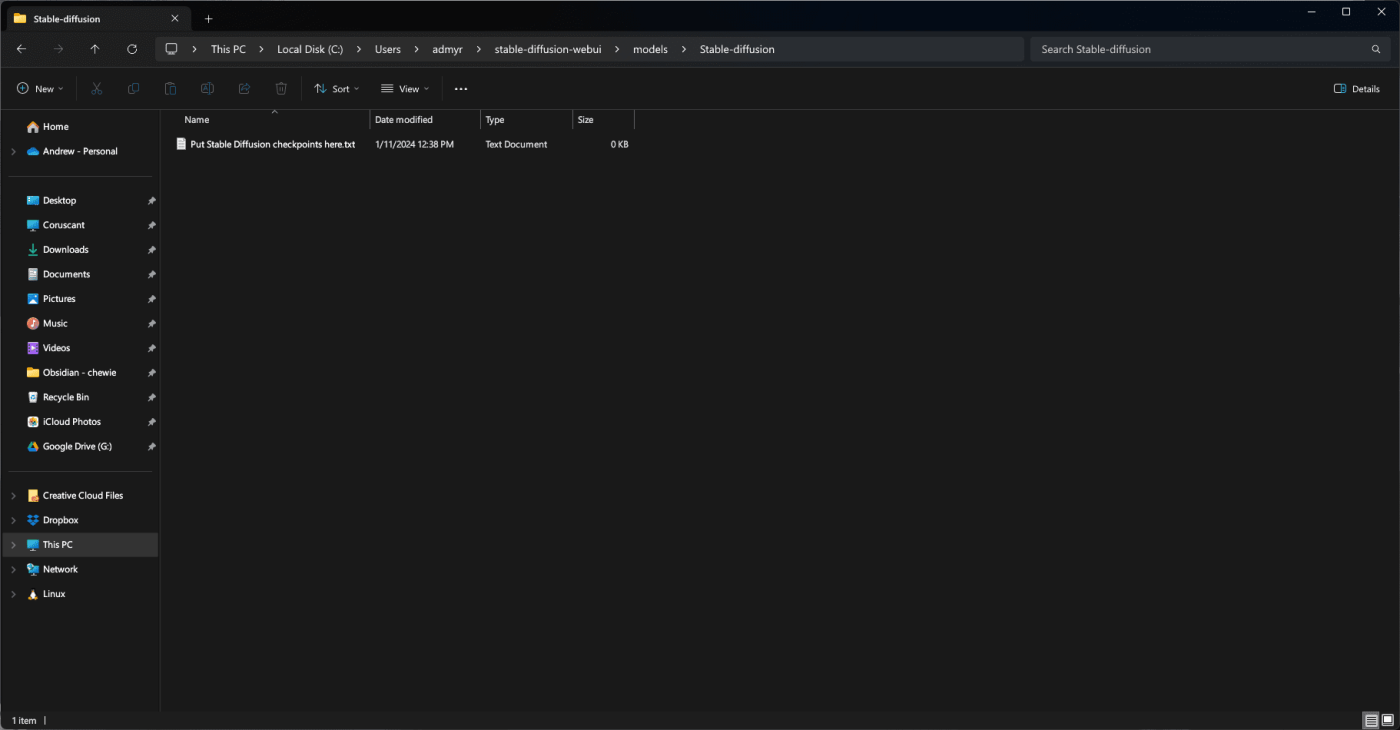
webui-user.bat 中的檔案 stable-diffusion-webui 。這將安裝額外的依賴項並配置 Web 介面。過程可能需要幾分鐘,因此請耐心等待。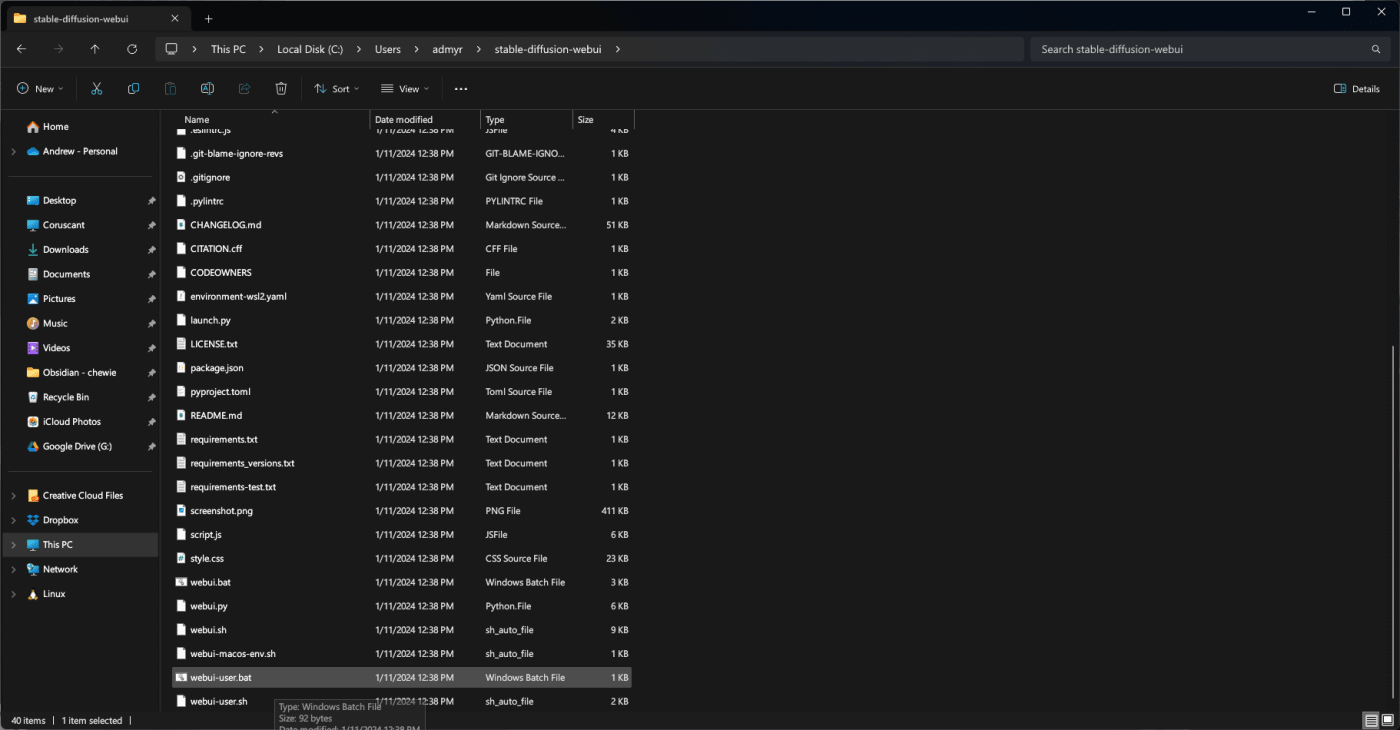
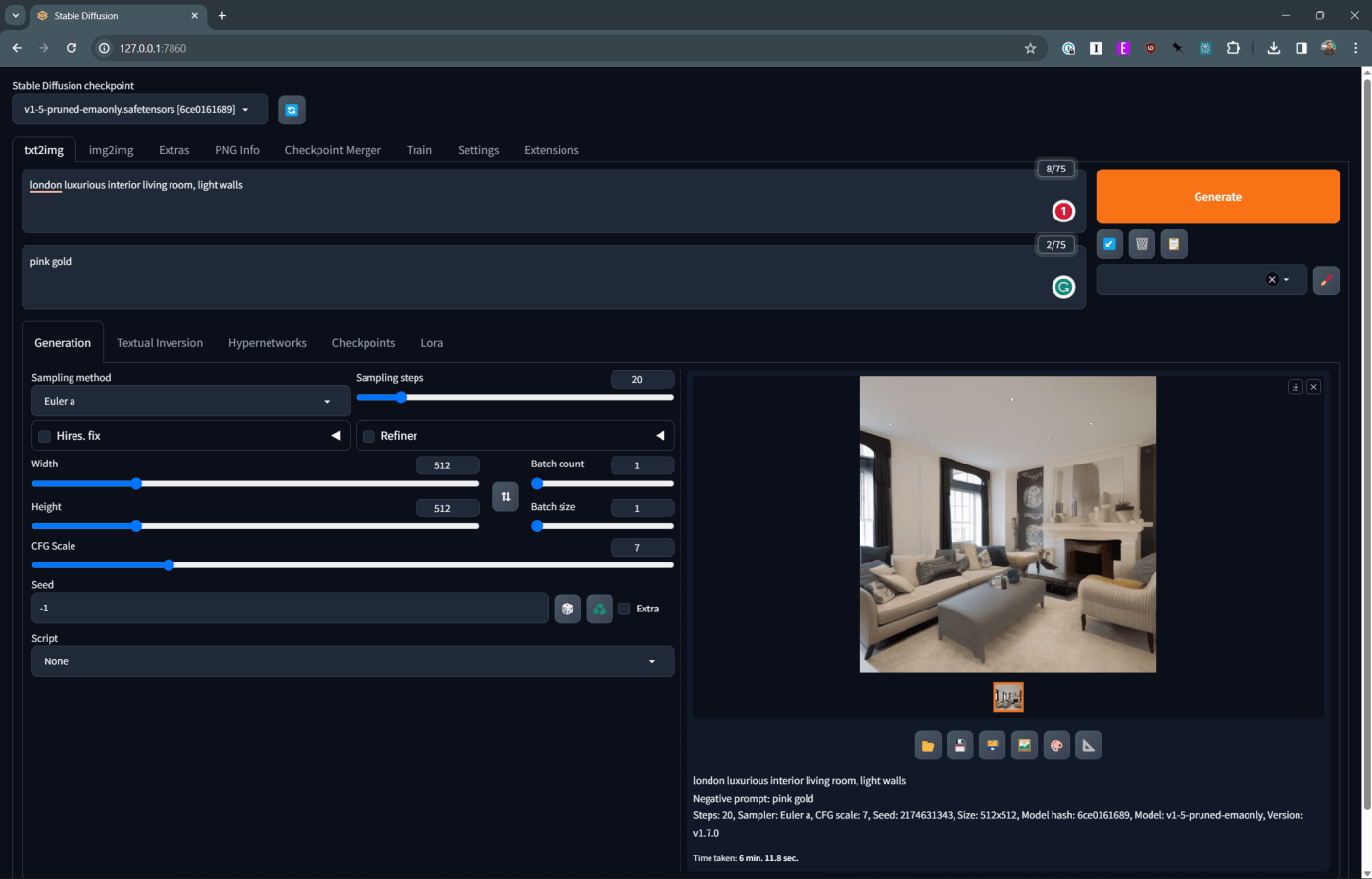
恭喜! 您已在 Windows PC 上成功安裝了 Stable Diffusion。現在,是時候釋放你內心的藝術家了。探索網頁介面,嘗試文字提示,並見證您的想像力在充滿活力的像素中變為現實。
附加提示:
穩定擴散觸手可及,可能性是無限的。所以,釋放你的想像力,用文字作畫,讓人工智慧成為你的筆觸,進入無限的藝術表達世界。
如何在 Windows 上使用穩定擴散:從提示到繪畫
現在您已經在 Windows 電腦上安裝了 Stable Diffusion,是時候釋放其全部潛力並將您的文字轉化為令人著迷的視覺效果了。本部分將引導您了解介面和主要功能,以便您可以自信地瀏覽這個 AI 藝術工作室。
主畫布:文字到圖像
穩定擴散的主要功能在於「文字到影像」標籤。這是你的文字夢想找到視覺形式的地方。以下是如何讓魔法發生:
超越基礎:
穩定擴散提供的不僅僅是文字到圖像的轉換。探索主畫布以外的各種功能:
請記住: 穩定擴散是一個不斷發展的工具。社區不斷開發新的特性和功能。保持更新,探索線上資源,並毫不猶豫地進行實驗。你玩得越多,就越能釋放這個強大的人工智慧藝術工具的無限創造潛力。
因此,啟動穩定擴散,擁抱你的想像力,讓文字流動起來。透過本指南和一些實驗,您將立即製作出令人驚嘆的 AI 藝術,將您的 Windows 電腦轉變為通往無限藝術表達世界的門戶。
結論
總而言之,在 Windows 上安裝和使用 Stable Diffusion 的旅程不僅僅是擁抱尖端技術;更是擁抱前沿技術。它代表著人工智慧和數位創造力領域向前邁出的重要一步。從最初的設定到掌握其用法,Stable Diffusion 為藝術家、開發人員和愛好者打開了一個充滿可能性的世界。它與Windows平台的無縫整合確保使用者可以在熟悉的環境中利用其強大的功能,提高效率和易用性。
本指南旨在揭開這一過程的神秘面紗,讓那些不懂科技的人也能理解。透過遵循概述的詳細步驟,使用者可以釋放穩定擴散的全部潛力,利用其產生令人驚嘆的視覺效果並為各種創新項目做出貢獻的能力。重要的是要記住,權力越大,責任越大;因此,在使用此類先進技術時,遵守道德準則和尊重智慧財產權至關重要。
隨著穩定擴散的不斷發展,其應用和對各行業的影響也將持續發展。它周圍的社區充滿活力且不斷發展,提供豐富的資源、支持和靈感。透過在 Windows 上安裝和使用 Stable Diffusion,您不僅僅是在安裝軟體;更是在安裝軟體。您正在加入人工智慧驅動創造力前沿的運動。無論您是尋求簡化工作流程的專業人士、探索人工智慧的學生,還是只是一個好奇的人,穩定擴散的世界都適合您探索、創新和變革。
如果您的设备出现错误或崩溃,请按照 Windows 11 中系统还原的步骤,将您的设备恢复到先前版本。
如果你在寻找最佳的Microsoft Office替代品,这里有六个优秀的解决方案供你参考。
本教程向您展示如何创建一个 Windows 桌面快捷方式图标,该图标打开一个命令提示符到特定文件夹位置。
在Microsoft Windows中右键单击应用程序图标时,“以不同用户身份运行”选项缺失?您可以使用这些方法来启用它。
不想让其他人在您离开时访问您的计算机?尝试这些有效的锁定Windows 11屏幕的方法。
如果您的计算机在安装最近的Windows更新后出现问题,请了解几种修复损坏的Windows更新的方法。
你是否在尝试找出如何在Windows 11中将视频设置为屏幕保护程序。我们揭示了如何使用一种适用于多种视频文件格式的免费软件来实现。
您在 Windows 11 中的旁白功能烦吗?了解如何通过多种简单方法禁用旁白声音。
想要在 Windows 11 PC 上禁用删除确认对话框吗?请阅读本文,了解各种方法。
维护多个电子邮件收件箱可能很痛苦,特别是当您有重要邮件同时到达时。本文将介绍如何在PC和Apple Mac设备上将Microsoft Outlook与Gmail同步的简单步骤。







